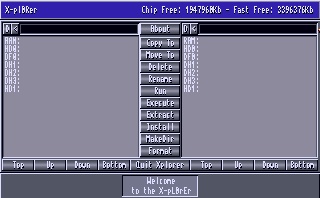X-Bench

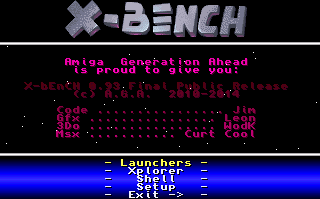
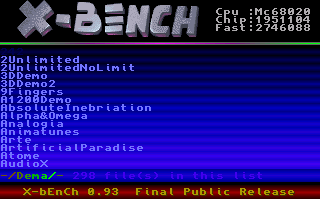 Jednym z głównych zastosowań naszych Amig klasycznych jest w dzisiejszych czasach uruchamianie gier i dem z użyciem pakietu WHDLoad, który umożliwia odpalanie z twardego dysku nawet najbardziej kapryśnych gier, niezależnie od konfiguracji Amigi. WHDLoad, działając na zasadzie tzw. degradera, pozwala na dopasowanie środowiska do wymagań konkretnego programu, poprzez chociażby wyłączenie chipsetu AGA, cache procesora, pominięcie systemu operacyjnego itp. Łatwość korzystania z zainstalowanych gier i dem oraz coraz większe pojemności dysków twardych zainstalowanych w Amigach spowodowały, że bez problemu można skompletować kolekcje zawierające setki, a nawet tysiące tytułów. Przy takiej ilości instalacji na dysku, głównym problemem staje się łatwy dostęp oraz szybkie przeszukiwanie zasobów. Problem ten rozwiązują programy służące do katalogowania i uruchamiania dostępnych na dyskach instalacji WHDLoad. Obecnie rozwijane są trzy programy tego typu: iGame (opisywany już na naszych łamach - przyp. red.), Tiny Launcher oraz bohater niniejszego artykułu - X-Bench, którego autorem jest Jim Neray.
Jednym z głównych zastosowań naszych Amig klasycznych jest w dzisiejszych czasach uruchamianie gier i dem z użyciem pakietu WHDLoad, który umożliwia odpalanie z twardego dysku nawet najbardziej kapryśnych gier, niezależnie od konfiguracji Amigi. WHDLoad, działając na zasadzie tzw. degradera, pozwala na dopasowanie środowiska do wymagań konkretnego programu, poprzez chociażby wyłączenie chipsetu AGA, cache procesora, pominięcie systemu operacyjnego itp. Łatwość korzystania z zainstalowanych gier i dem oraz coraz większe pojemności dysków twardych zainstalowanych w Amigach spowodowały, że bez problemu można skompletować kolekcje zawierające setki, a nawet tysiące tytułów. Przy takiej ilości instalacji na dysku, głównym problemem staje się łatwy dostęp oraz szybkie przeszukiwanie zasobów. Problem ten rozwiązują programy służące do katalogowania i uruchamiania dostępnych na dyskach instalacji WHDLoad. Obecnie rozwijane są trzy programy tego typu: iGame (opisywany już na naszych łamach - przyp. red.), Tiny Launcher oraz bohater niniejszego artykułu - X-Bench, którego autorem jest Jim Neray.
Dlaczego X-Bench?
Dlaczego wybrałem akurat X-Bench? Po pierwsze, spodobał mi się wygląd programu, który kojarzyć się może z dawnymi cracktrami dogrywanymi do złamanych gier. Po drugie, aplikacja jest bardzo często uaktualniana, a po trzecie, zawiera wszystkie potrzebne mi funkcjonalności, pozwalające na sprawne zarządzanie bazą gier i dem oraz dodatki w postaci chociażby menadżera plików czy własnej wersji CLI. Dodam, że poniższy opis dotyczy wersji 0.94 programu wydanej w marcu 2014.
Pierwsze wrażenie
Instalacja aplikacji odbywa się z użyciem załączonego skryptu i nie sprawia żadnych problemów. Pierwszą rzeczą, jak przyciągnęła moją uwagę do X-Bench, jest jego atrakcyjna oprawa. Po uruchomieniu programu na ekranie ukazuje się logo w trybie hi-res laced, a następnie jego główne menu, o wyglądzie żywcem zaczerpniętym z crackerskich intr do spiraconych gier. Według autora, na chipsecie AGA X-Bench wyświetlany jest w 272 kolorach, a na OCS/ECS w 128 kolorach. Dostępne z poziomu menu opcje to: Launchers (przejście do listy zainstalowanych gier i dem), Xplorer (wbudowany filemanager w klimacie Filemastera), Shell (oldschoolowe czarno-zielone CLI z dodatkowymi komendami do obsługi X-Bench), Setup (ustawienia aplikacji) oraz Exit. Estetycznej oprawie wizualnej i czytelnemu menu towarzyszy dynamiczna muzyka, inna w menu głównym, inna po wejściu w listę gier i Setup. Obsługa menu odbywa się za pomocą klawiszy kursora lub joysticka. Obsługiwane jest też wszystkie siedem przycisków joypada CD32.
Użytkowanie X-Bench rozpocząć należy od konfiguracji. Po wybraniu opcji Setup widzimy następujące przyciski:
- Startup - dostępne opcje to m.in. wybór, który ekran ma się otwierać się po włączeniu X-bench (domyślnie Main Menu) czy wybór skryptów, które mogą być uruchamiane podczas włączania i wyłączania programu.
- My System - wybór trybu CD, wybór trybu audio, debug mode, turbo mode, ustawienia zegara systemowego.
- Main Menu - ustawienia głównego menu (np. wyłączenie muzyki i animacji gwiazd w tle).
- Launchers - chyba najważniejsze menu, dzięki któremu możemy utworzyć łącznie 6 list gier, dem i programów, które dostępne będą z poziomu X-Bench. Do list dodawać możemy nie tylko rzeczy uruchamiane poprzez WHDLoad, ale także pliki exe. Każdej liście możemy nadać indywidualną nazwę (np. Gry, Dema itp.), w polu "Patch To Scan" określamy ścieżkę, która ma być automatycznie skanowana w poszukiwaniu plików #?.slave, obsługiwanych przez WHDLoad. Możemy wskazać zarówno całe dyski, jak i konkretne katalogi. Skanowanie odbywa się po wybraniu ścieżki i przyciśnięciu przycisku Update! W zależności od parametrów naszej Amigi i ilości zainstalowanych gier, może potrwać to do kilkunastu minut. W menu Launchers dostępne są także opcje: Mega Ram (dodatkowe uwolnienie pamięci Chip), Music (odgrywanie muzyki podczas wczytywania gry), Top List (automatyczne tworzenie listy najczęściej odpalanych programów) i CD32Pad (obsługa joypadem). Autor X-Bencha zostawił tutaj sobie jeszcze bardzo dużo miejsca pod przyszłe, dodatkowe opcje.
- WHDLoad - zawiera listę opcji, które będą używane przy uruchamianiu gier i dem w przypadku braku zapisanych opcji w toolypach ikony danej gry. Można też zdecydować czy ma wyświetlać się requester WHDLoad po uruchomieniu slave’a.
- c.L.i. - tutaj ustawiamy kolory wbudowanego w X-Bench CLI.
- Setup - włączenie/wyłączenie muzyki, opcja emulacji myszy przez joystick.
Po ustawieniu wszelkich opcji oraz zbudowaniu listy gier i dem pozostaje nam wrócić do menu głównego i wybrać opcję Launchers. Jeżeli nie jest to nasze pierwsze odpalenie programu oraz nie zmieniliśmy opcji, to pierwszym ekranem, jaki zobaczymy, jest TopList, czyli lista najczęściej odpalanych aplikacji ustawionych od używanej najczęściej. Aby wybrać listy, które wcześniej utworzyliśmy w menu Launchers, używamy klawiszy funkcyjnych - pierwsza utworzona lista będzie pod klawiszem F1 itd. W prawym górnym rogu ekranu zawsze wyświetla się wykryty typ procesora i ilość dostępnej pamięci Chip i Fast. Po liście poruszamy się podobnie jak w menu głównym - klawiszami kursora bądź joystickiem. Góra/dół przesuwa nas pomiędzy pozycjami na liście, natomiast prawo/lewo przenosi nas na kolejne strony danej listy. Przyciskając dowolny klawisz alfabetu przenosimy się do gier zaczynających się na daną literę, wybór zatwierdzamy enterem bądź przyciskiem fire. Obsługa menu jest intuicyjna i prosta. Po wyborze żądanej gry lub dema, nasze oczy cieszy krótka animacja i komunikat informujący o uruchamianym tytule, po czym pojawia się requester WHDLoad i uruchamia się gra lub demo. Po wyjściu z gry klawiszem przypisanym w WHDLoad wracamy do ostatniej pozycji na liście X-Bench i możemy wybrać kolejną grę do uruchomienia.
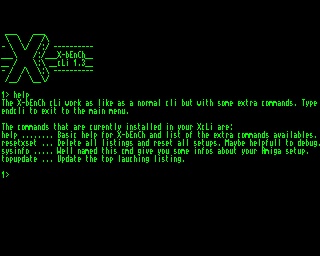 Po wybraniu z menu głównego opcji Xplorer naszym oczom ukazuje się prosty filemanager, zawierający podstawowe funkcje, takie jak: kopiowanie plików, przenoszenie, kasowanie, rozpakowanie archiwum, tworzenie katalogów czy formatowanie. Dzięki Xplorerowi możemy zarządzać plikami na dyskach bez konieczności wychodzenia z X-Bench. Kolejną dostępną opcją w menu głównym jest Shell, czyli po prostu wiersz poleceń Amiga Dos. Autor postarał się jednak i tutaj umieścić dodatkowe funkcjonalności. Po wprowadzeniu komendy Help uzyskujemy listę dostępnych dodatkowych poleceń CLI:
Po wybraniu z menu głównego opcji Xplorer naszym oczom ukazuje się prosty filemanager, zawierający podstawowe funkcje, takie jak: kopiowanie plików, przenoszenie, kasowanie, rozpakowanie archiwum, tworzenie katalogów czy formatowanie. Dzięki Xplorerowi możemy zarządzać plikami na dyskach bez konieczności wychodzenia z X-Bench. Kolejną dostępną opcją w menu głównym jest Shell, czyli po prostu wiersz poleceń Amiga Dos. Autor postarał się jednak i tutaj umieścić dodatkowe funkcjonalności. Po wprowadzeniu komendy Help uzyskujemy listę dostępnych dodatkowych poleceń CLI:
- resetxset - wykasowanie wszystkich zapisanych list i ustawień X-Bench.
- sysinfo - informacje o wersji systemu, procesorze, ilości dostępnej pamięci, wersji exec.library.
- dbupdate - aktualizacja bazy danych aplikacji, z przypisanych w menu Launchers ścieżek.
- topupdate - update top listy, autor jednak sugeruje, żeby nie używać tej opcji.
- whdlcheck - sprawdzenie poprawności instalacji WHDLoad.
Z X-Bench CLI wychodzimy standardowo komendą endcli.
Rejestracja
Podobnie jak w przypadku pakietu WHDLoad, X-Bench jest darmowy, jednak po rejestracji programu, która kosztuje 10 euro otrzymamy klucz, dzięki któremu pominiemy requester, który pojawia się na kilkanaście sekund przy każdym uruchomieniu programu.
Wymagania
X-Bench, według informacji autora, zadziała na każdej Amidze, na której zadziała WHDLoad. Jako wygodną konfigurację autor określa Amigę z 2 MB Chip i 4 MB Fast, a jako optymalną wymienia procesor 68020+ oraz 8 MB pamięci Fast. Ja osobiście testowałem X-Bench na poniższych konfiguracjach:
- A1200/060/64 MB Fast/Dysk 80 GB z PFS
- A600/020/2 MB Chip/10 MB Fast/karta CF z FFS
- A600/2 MB Chip/4 MB Fast/ karta CF z FFS
- A1200/2 MB Fast/Dysk 4 GB z FFS
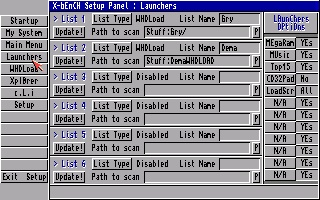 Na wszystkich X-Bench zachowywał się podobnie, różnice polegały na prędkości tworzenia list (co jest oczywiste). W przypadku Amigi 1200 z zaledwie 2 MB Fast doskwierał nieco brak pamięci i konieczność wyłączania opcji Preload w przypadku wielu gier.
Na wszystkich X-Bench zachowywał się podobnie, różnice polegały na prędkości tworzenia list (co jest oczywiste). W przypadku Amigi 1200 z zaledwie 2 MB Fast doskwierał nieco brak pamięci i konieczność wyłączania opcji Preload w przypadku wielu gier.
Podsumowanie
Uważam X-Bench za świetny program, dzięki któremu dostęp do zainstalowanych z użyciem WHDLoad gier i dem staje się prosty i przyjemny. Można nawet skonfigurować sobie Amigę w taki sposób, żeby X-Bench ładował się od razu po uruchomieniu, dając nam natychmiastowy dostęp do gier. Autor stale ulepsza program, kolejne wersje ukazują się parę razy w roku, ewentualne błędy często poprawiane są natychmiastowo. Dzięki dodatkom w postaci managera plików i cli oraz wielu opcjom konfiguracji X-Bench staje się wielofunkcyjnym kombajnem, umożliwiając nam rezygnację z używania Workbencha, w przypadku jeśli Amiga służy głównie do odpalania WHDLoad. X-Bench pozwala także na tworzenie składanek na CD32.
Facebook X-Bench
Strona autora
Artykuł oryginalnie pojawił się w dwunastym numerze Polskiego Pisma Amigowego.